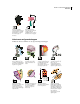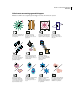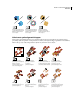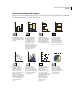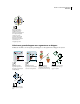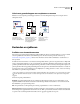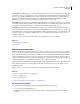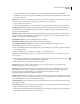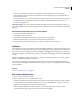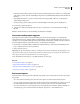Operation Manual
31
ADOBE ILLUSTRATOR CS4 GEBRUIKEN
Werkruimte
• Als het welkomstscherm is geopend, klikt u op een documentprofiel in de lijst Nieuw document maken.
• Als Illustrator nog niet geopend is, opent u het en klikt u op een documentprofiel in de lijst Nieuw document maken
in het welkomstscherm.
Opmerking: In het welkomstscherm houdt u Alt (Windows) of Option (Mac OS) ingedrukt terwijl u klikt als u het nieuwe
document rechtstreeks wilt openen en het dialoogvenster Nieuw document wilt overslaan.
2 Typ een naam voor het document.
3 Geef het aantal tekengebieden op voor het document, en de volgorde waarin u ze wilt weergeven op het scherm:
Eerst rij, dan kolom Hiermee plaatst u meerdere tekengebieden in het opgegeven aantal rijen. Kies het aantal rijen in
het menu Rijen. Als u de standaardwaarde gebruikt, wordt een zo vierkant mogelijke weergave gemaakt voor het
opgegeven aantal tekengebieden.
Eerst kolom, dan rij Hiermee plaatst u meerdere tekengebieden in het opgegeven aantal kolommen. Kies het aantal
kolommen in het menu Kolommen. Als u de standaardwaarde gebruikt, wordt een zo vierkant mogelijke weergave
gemaakt voor het opgegeven aantal tekengebieden.
Rangschikken op rij Hiermee plaatst u tekengebieden in één rechte rij.
Rangschikken op kolom Hiermee plaatst u tekengebieden in één rechte kolom.
Lay-out wijzigen in Rechts-naar-links Hiermee ordent u meerdere tekengebieden in de opgegeven rij- of
kolomindeling, maar geeft u ze van rechts naar links weer.
4 Geef de standaardtussenruimte tussen tekengebieden op. Deze instelling is van toepassing op zowel horizontale als
verticale tussenruimten.
5 Geef de standaardgrootte, -maateenheid en -indeling op voor alle tekengebieden.
Opmerking: Zodra het document is geopend, kunt u de tekengebieden aanpassen door ze te verplaatsen en de grootte
ervan te wijzigen.
6 Geef de positie van het afloopgebied voor elke zijde van het tekengebied op. Klik op het pictogram Vergrendelen
als u verschillende waarden voor verschillende zijden wilt gebruiken.
7 Klik op Geavanceerd om de volgende extra opties in te stellen:
Opmerking: Nadat u het document hebt gemaakt, kunt u deze instellingen wijzigen met de opdracht Bestand >
Documentinstellingen en nieuwe instellingen opgeven.
Kleurmodus Hiermee stelt u de kleurmodus in voor het nieuwe document. Als u de kleurmodus wijzigt, wordt de
standaardinhoud (stalen, penselen, symbolen, afbeeldingsstijlen) van het geselecteerde profiel voor het nieuwe
document omgezet in een nieuwe kleurmodus, zodat de kleuren worden gewijzigd. Let op het
waarschuwingspictogram wanneer u wijzigingen aanbrengt.
Rasterresolutie Hier stelt u de resolutie in voor rastereffecten in het document. Het is vooral belangrijk deze optie in
te stellen op Hoog wanneer u uw document wilt uitvoeren op een professionele printer en met een hoge resolutie. In
het profiel Afdrukken is deze optie standaard ingesteld op Hoog.
Transparantieraster Hiermee bepaalt u de opties voor het transparantieraster voor documenten die zijn gebaseerd op
het profiel Video en film.
Voorvertoning Hiermee stelt u de standaardvoorvertoningsmodus in voor het nieuwe document. (U kunt de modus
op elk gewenst moment wijzigen met het menu Weergave.):
• Met Standaard worden illustraties die zijn gemaakt in het document in kleur weergegeven in de vectorweergave. U
kunt vloeiende curven behouden door in en uit te zoomen.